Nach dem Start von INTERACT sieht das Hauptfenster so aus:
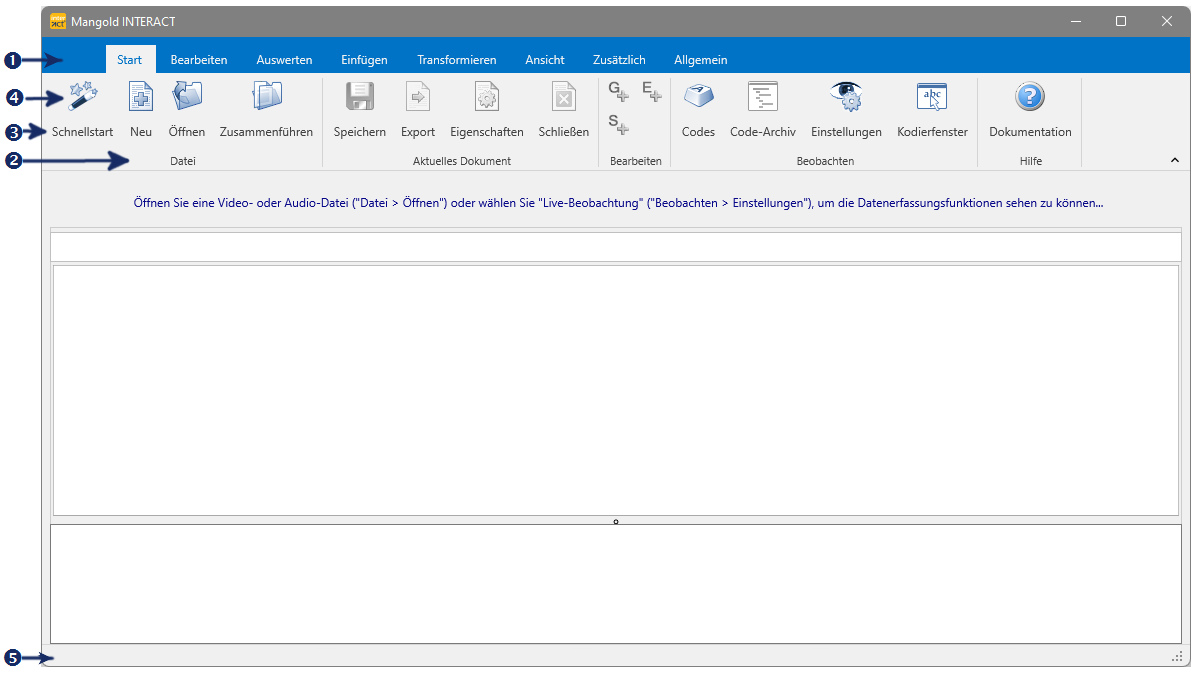
|
Reiter (Tabs) - Halten Befehle für die verschiedenen Aufgabenbereiche bereit |
|
Gruppenname - Gruppiert die Befehle pro Aufgabe |
|
Befehle - Führen eine bestimmte Routine aus |
|
Schnellstart Assistent - Bietet die notwendigen Basisschritte auf einen Blick |
|
Statuszeile - Zeigt allgemeine und dokumentspezifische Daten, wie die Anzahl der Bilder pro Sekunde der Datei, den aktuellen Kodiermodus, und die aktuelle Code-Definitionsdatei. |
Hinweis: Die Version unter macOS sieht aufgrund des Designs der Fenster etwas anders aus, aber die Kernfunktionalität und die Position der Befehle sind identisch.
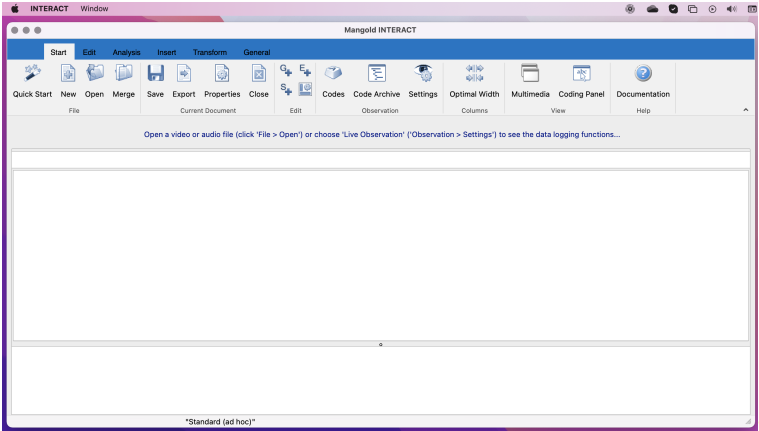
Menüstruktur
Alle Befehle sind pro Aufgabe oder Aktivität auf unterschiedlichen Reitern (Tabs) gruppiert. Graue, deaktivierte Befehle werden automatisch aktiviert, wenn ein Dokument geöffnet oder erstellt wird.
Eine detaillierte Übersicht pro Reiter (Tab) gibt es in Werkzeugleisten, Reiter und Gruppen. Generell sprechen die Namen aber für sich:
oStart - Bietet alle Befehle, um loszulegen, einschließlich dokumentenbezogener Befehle wie Neu, Öffnen, Speichern, Eigenschaften, etc.
oBearbeiten - Alle Standard-Befehle wie Kopieren, Einfügen, Suchen, Ersetzen, Datenauswahl und Datensortierung finden Sie hier.
oAuswerten - Auf alle gängigen statistischen und analytischen Routinen kann von hier aus zugegriffen werden.
oEinfügen - Bietet Befehle zum manuellen Einfügen von Listenelementen, Strukturieren Ihrer Daten und Definieren von unabhängigen Variablen.
oTransformieren - Um die Qualität Ihrer Analyseergebnisse zu verbessern, stehen Ihnen hier Befehle zur Veränderung Ihrer Daten zu Verfügung.
oZusätzlich - (nur Windows!) Anwendungs-Add-ons wie DataView und Highlight Movie Creator sowie spezielle Funktionen, die auf unserer IXL-Extension-Technologie basieren, befinden sich hier.
oAnsicht - Bietet anzeige-bezogene Befehle wie die optimale Spaltenbreite und Multimediafenster.
oAllgemein - Bietet grundlegende Programmeinstellungen, Informationen und Hilfe-Befehle.
Eine zweite Leiste, welche nur sichtbar ist, wenn mindestens eine Multimediadatei geöffnet ist, wird Beobachtungsleiste genannt.
Diese Leiste kann von der Werkzeugleiste abgezogen werden und verwandelt sich dann in ein "schwimmendes" Steuerungsfenster (frei positionierbar).
Details dazu gibt es hier: Beobachtungsleiste.